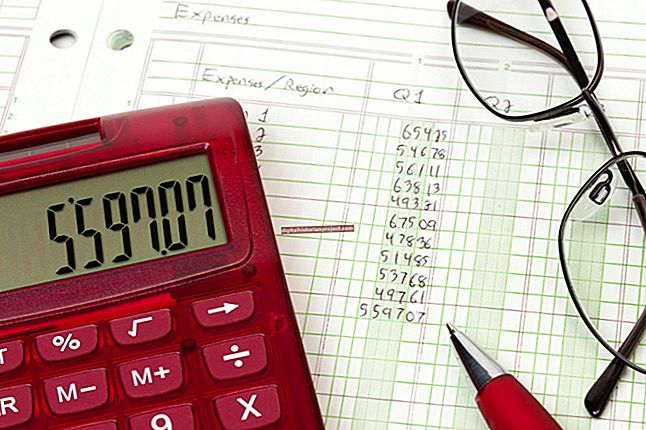虽然Google Docs绝不是电子商务解决方案,但它允许您创建用于填充电子表格表单答案的表单。这种类型的表格可以用作订单;将其发送到办公室供员工订购替换用品或在您的网站上供访问者使用。将数据保存到Google文档中的电子表格后,您可以从那里处理帐单或订购。
1
打开 Google 文档并点击“创建”按钮。选择“表格”。这将生成一个表单和一个与表单数据对应的电子表格。如果您已有要使用的电子表格,请将其打开并转到“工具”。选择“创建表单”。该表单将根据电子表格中的列标题填充输入选项。
2
填写订购单的名称和说明。例如,如果要设置台式机耗材订购单,则可以将其称为“每月办公耗材订购”。描述可能包括何时填写订单的详细信息以及您的其他联系信息。
3
将您的表格分成几部分(如果有的话)。例如,在“纸张”,“笔”或“墨水”的标题下可以有不同的选项。通过转到“添加项目”并选择“部分标题”来添加新的部分标题。
4
单击“添加项目”添加问题。您可以添加具有以下任何一种答案格式的项目:文本框,段落,列表,多项选择,比例或网格。如果您只想提供几个预定选项,则列表或多选格式最有效。对于名称,请使用文本框。对于地址或更长的注释,请附上段落答案。
5
单击“添加项目”按钮旁边的“主题”按钮,为您的表单选择一个主题。 Google文档提供了70多种预制主题,外观从装饰到专业。
6
单击表单窗口底部的链接,以在浏览器中查看您的表单。通过单击“通过电子邮件发送此表单”按钮将表单通过电子邮件发送给人们,或通过单击“更多操作”并选择“嵌入”将表单嵌入您的网站。
7
分发您的表格。每当用户填写表格时,他的答案就会保存到您关联的电子表格中。每个人的答案都保存在一行中,每一列对应于表单上的一个问题/选项;第一列是为时间戳保留的,因此您知道表单何时被修改。您可以随时通过在Google云端硬盘中打开电子表格来查看答案。